Memindai Menggunakan Panel Kontrol (Hanya Windows XP)
Anda dapat memindai gambar melalui Panel Kontrol Windows XP menggunakan pengandar WIA.
-
Dari menu mulai(Start), pilih Panel Kontrol(Control Panel).
-
Klik Pencetak dan Perangkat Keras Lainnya(Printers and Other Hardware) > Pemindai dan Kamera(Scanners and Cameras), kemudian klik dua kali Canon XXX series (dimana "XXX" adalah nama model).
Kotak dialog Scanner and Camera Wizard muncul.
-
Klik Berikutnya(Next).
-
Pilih Picture type sesuai dengan item yang akan dipindai.
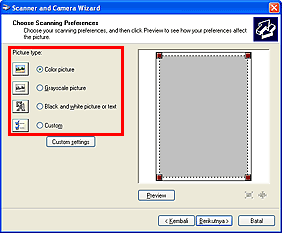
 Catatan
Catatan- Untuk memindai dengan nilai yang diset sebelumnya dalam Custom settings, pilih Custom.
-
Klik Custom settings untuk mengeset preferensi sesuai kebutuhan.
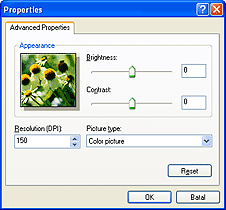
- Brightness
- Pindahkan penggeser untuk mengatur kecerahan. Memindahkan ke kiri untuk mempergelap dan ke kanan untuk mempercerah gambar. Anda juga dapat memasukkan sebuah nilai (-127 sampai 127).
- Contrast
- Pindahkan penggeser untuk mengatur kontras. Memindahkannya ke kiri akan mengurangi kontras gambar, sehingga menghaluskan gambar. Memindahkannya ke kanan akan menambah kontras gambar, sehingga mempertajam gambar. Anda juga dapat memasukkan sebuah nilai (-127 sampai 127).
- Resolution (DPI)
-
Masukkan resolusi. Tentukan nilai antara 50 dpi dan 600 dpi.
- Picture type
- Pilih tipe pemindaian yang Anda inginkan untuk item Anda.
- Reset
- Klik untuk memulihkan setelan aslinya.
-
Klik Preview untuk mempratinjau gambar.
Gambar pratinjau muncul di kanan. Seret
 untuk menentukan area pemindaian.
untuk menentukan area pemindaian. -
Klik Berikutnya(Next) dan ikuti petunjuk pemakaian.

